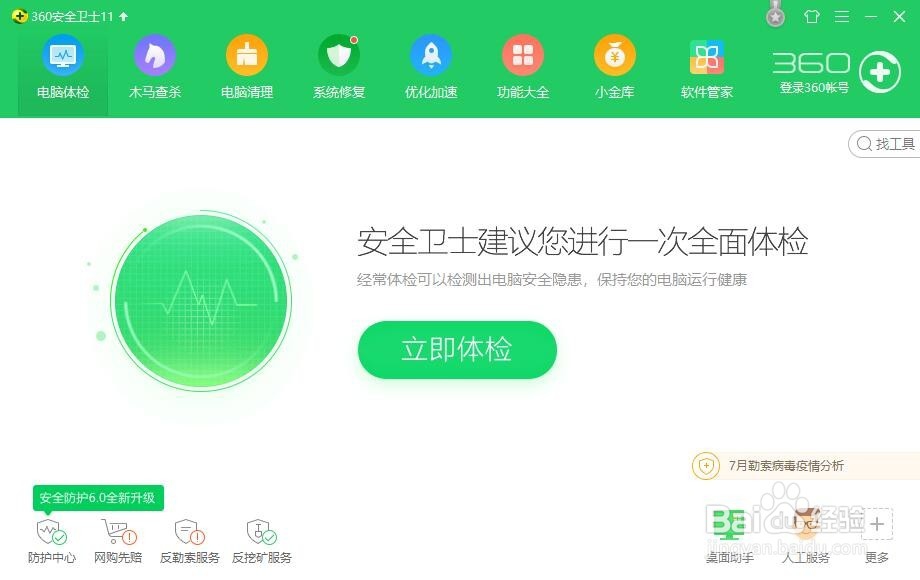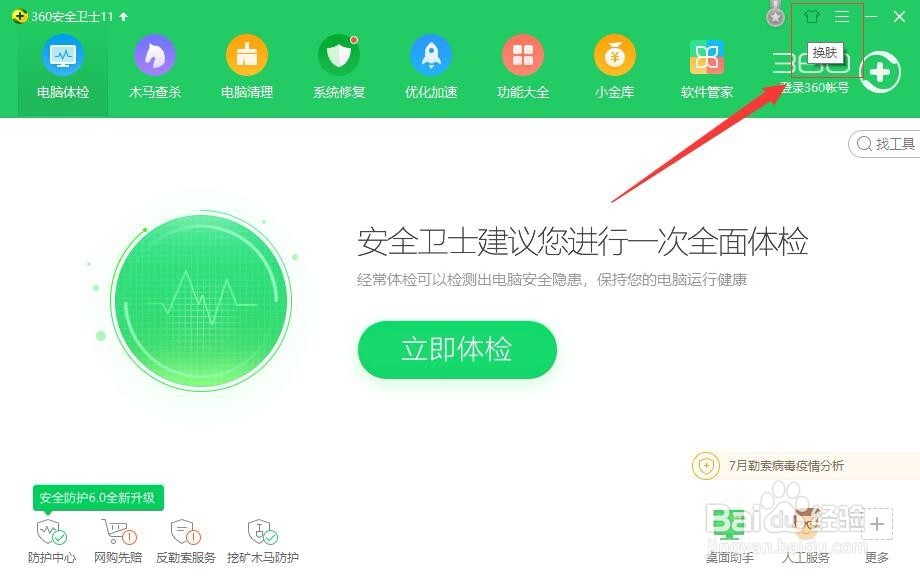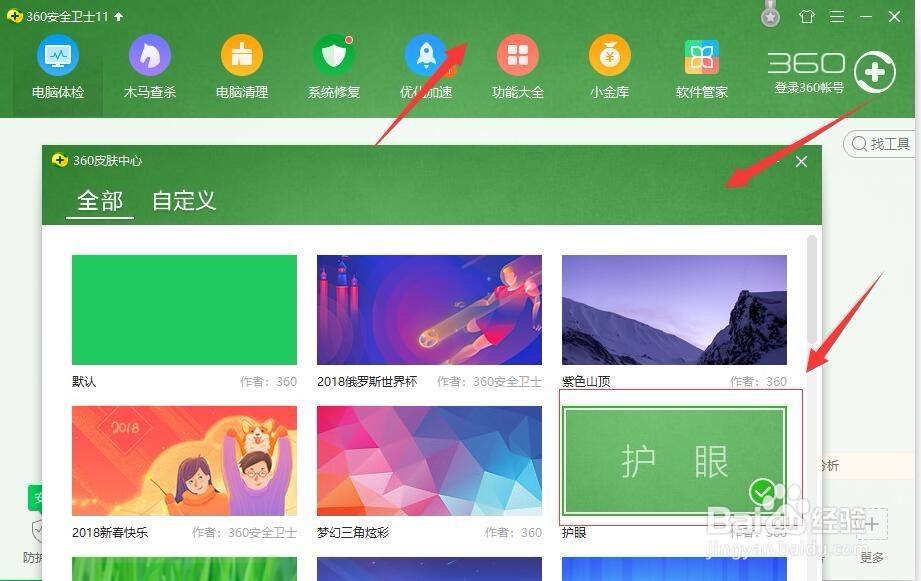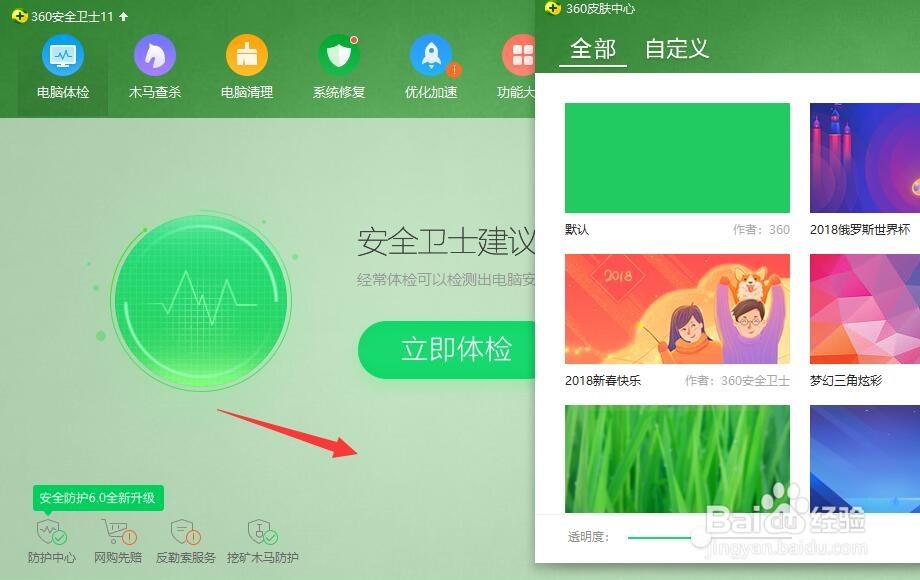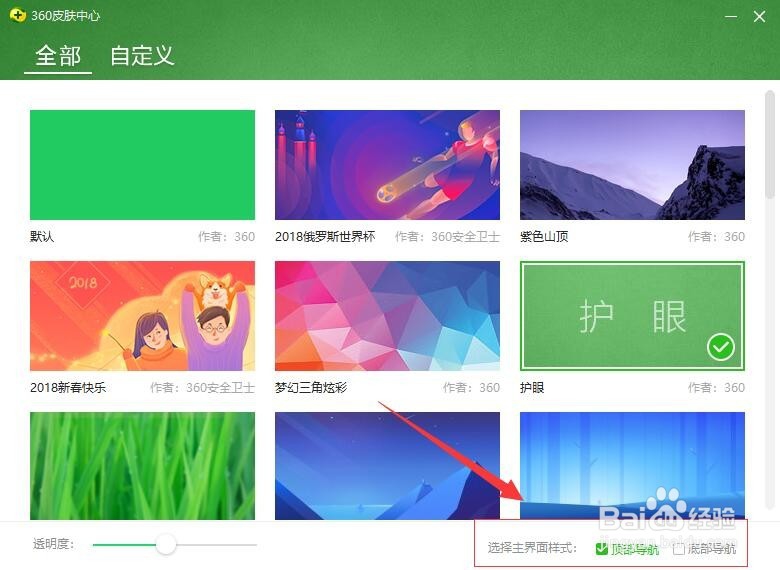360安全卫士如何更换界面皮肤
1、首先,双击桌面360安全卫士,打开360安全卫士(一般情况下,电脑启动会自动开启360安全卫士)。如图:
2、接着,在软件界面导航菜单栏右上方的找到“换肤按钮”。如图:
3、接着,在打开的360皮肤中心界面中,在导航菜撮劝丛食单中有“全部”和“自定义”两个选项。如果系统自带的图片或者皮肤没有自己喜欢的,可以选择自定义用自己喜欢的图片来作为背景。如图:
4、接着,在“全部”选项中找到我们想要更换的皮肤。点击,系统会自动下载更换。如图:
5、如果发现我们设置的皮肤颜色等都没有显示出来或者显示的比较模糊,这时候我们可以在“360皮肤中心”界面的下方找到“透明度”调整皮肤的透明度。如图:
6、如果想要把导航移动软件界面的下方,我们可以在在“360皮肤中心”界面的下方找到“选择界面样式”来调整导航的位置。如图:
7、至此,360安全卫士如何更换界面皮肤教程分享结束。
声明:本网站引用、摘录或转载内容仅供网站访问者交流或参考,不代表本站立场,如存在版权或非法内容,请联系站长删除,联系邮箱:site.kefu@qq.com。
阅读量:86
阅读量:71
阅读量:59
阅读量:27
阅读量:56